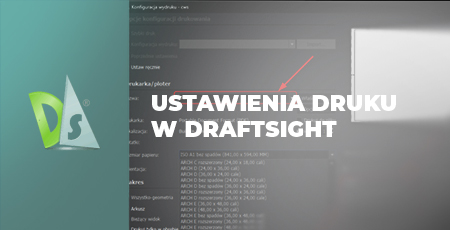Instrukcja instalacji DraftSight Enterprise i Enterprise Plus

DraftSight Enterprise i Enterprise Plus to kluczowe rozwiązania CAD dla nowoczesnych firm. Zobacz jak prosta jest instrukcja instalacji DraftSight obu wersji, pokazując krok po kroku proces pobierania, konfiguracji oraz aktywacji licencji. Jeśli chciałbyś poznać również różnice między wersjami, aby wybrać najlepiej dopasowaną opcję do Twoich potrzeb biznesowych, przejdź tutaj.
Spis treści:
- Instalacja środowiska SOLIDNETWORK LICENSE
- Pobranie menedżera instalacji SolidNetWork License Manager
- Instrukcja instalacji DraftSight – Nie posiadasz subskrypcji?
- Instalowanie oraz konfiguracja środowiska SolidNetWork License Manager
- Dodanie portów TCP/IP 25734 oraz 25735 do listy wyjątków zapory Windows
- Dodanie nowej licencji sieciowej do SolidNetWork License Manager
- Instrukcja instalacji DraftSight Enterprise i DraftSight Enterprise Plus
Instalacja środowiska SOLIDNETWORK LICENSE
UWAGA!
Aby móc zainstalować program DraftSight, musisz posiadać zainstalowany, a także skonfigurowany SolidNetWork License Manager (SNL).
Wersja SolidNetWork License Manager musi być nowsza lub taka sama od instalowanej wersji oprogramowania – dotyczy to zarówno programu SOLIDWORKS, jak i DraftSight.
Pamiętaj o wyłączeniu zapory Windows Defender, a także o tymczasowym wyłączeniu antywirusa na czas instalacji!
Jeżeli nie posiadasz jeszcze zainstalowanego SNLa, skontaktuj się z nami, a udostępnimy Ci instrukcję pobrania plików instalacyjnych z serwera CADWORKS Systems.
Pobranie menedżera instalacji SolidNetWork License Manager
Do działania licencji sieciowej programu DraftSight Enterprise potrzebny jest serwer zarządzania licencjami, czyli SolidNetWork License Manager Server. Jeżeli nie posiadasz na komputerze programu SOLIDWORKS, a tym samym nie masz dostępu do instalatora, możliwe jest jego pobranie ze strony producenta, jeśli posiadasz subskrypcję.
- Przejdź na tą stronę, a następnie zaloguj się za pomocą 3DEXPERIENCE ID z aktywną usługą subskrypcji. W tym artykule wytłumaczyliśmy jak go uzyskać.
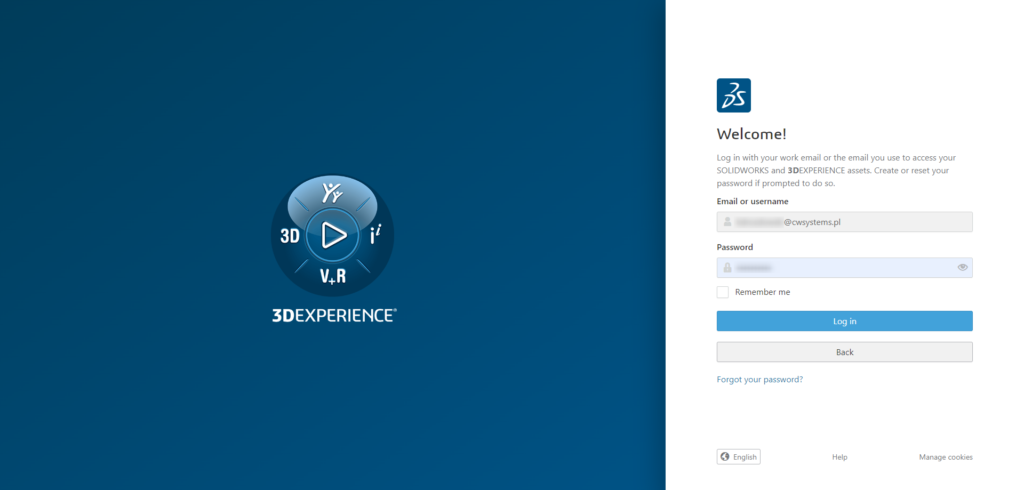
2. Wybierz wymaganą wersję instalatora i kliknij SOLIDWORKS Products.
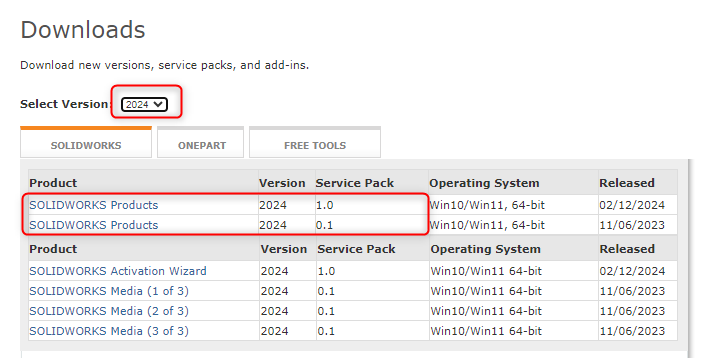
3. Zaakceptuj umowę licencyjną i kontynuuj. Teraz możliwe będzie pobranie menedżera instalacji.
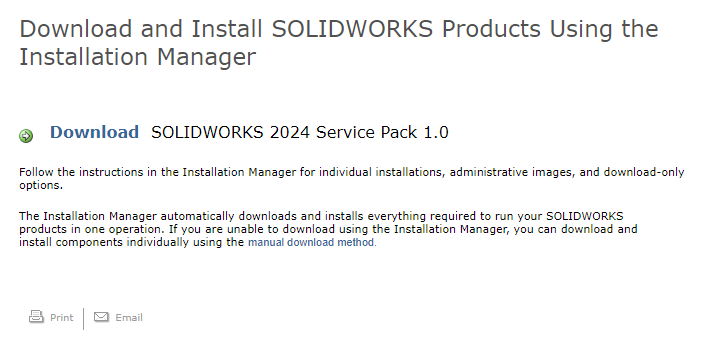
4. Po pobraniu pliku, wypakuj go do dogodnej lokalizacji. Po wypakowaniu, jeśli wybrałeś opcję zaznaczoną czerwonym prostokątem, instalator włączy się automatycznie.
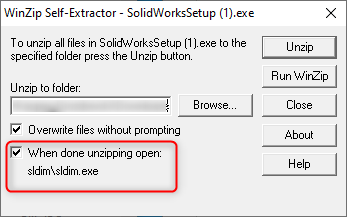
Instrukcja instalacji DraftSight – Nie posiadasz subskrypcji?
Jeśli nie posiadasz subskrypcji, możliwe jest pobranie kompletnych plików instalacyjnych
z naszej strony internetowej. W repozytorium znajdziemy samodzielny instalator SolidNetWork License Manager Server.
- Na naszej stronie kliknij w znajdujący się w prawym górnym rogu Panel Klienta.
- Zaloguj się podając login oraz hasło.
- Wybierz wymaganą wersję SOLIDWORKS’a. Jest ona tożsama z wymaganą wersją SNL.
- Z wybranej ścieżki repozytorium pobierz wszystkie pliki .zip, a następnie umieść je w tej samej lokalizacji na komputerze.
- Po pobraniu zapakowanych plików .zip można wypakować tylko jeden z nich, o najmniejszym rozmiarze. Plik ten zawiera skrypt, który pozwala wypakować wszystkie paczki na raz.
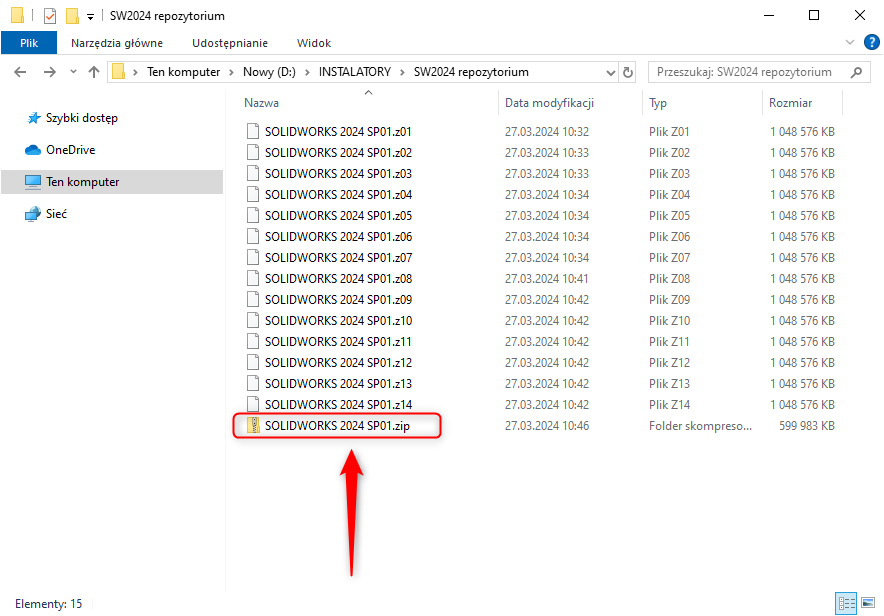
6. Po wypakowaniu plików, wyszukaj folderu swlicmgr, a następnie otwórz instalator klikając na setup.exe.
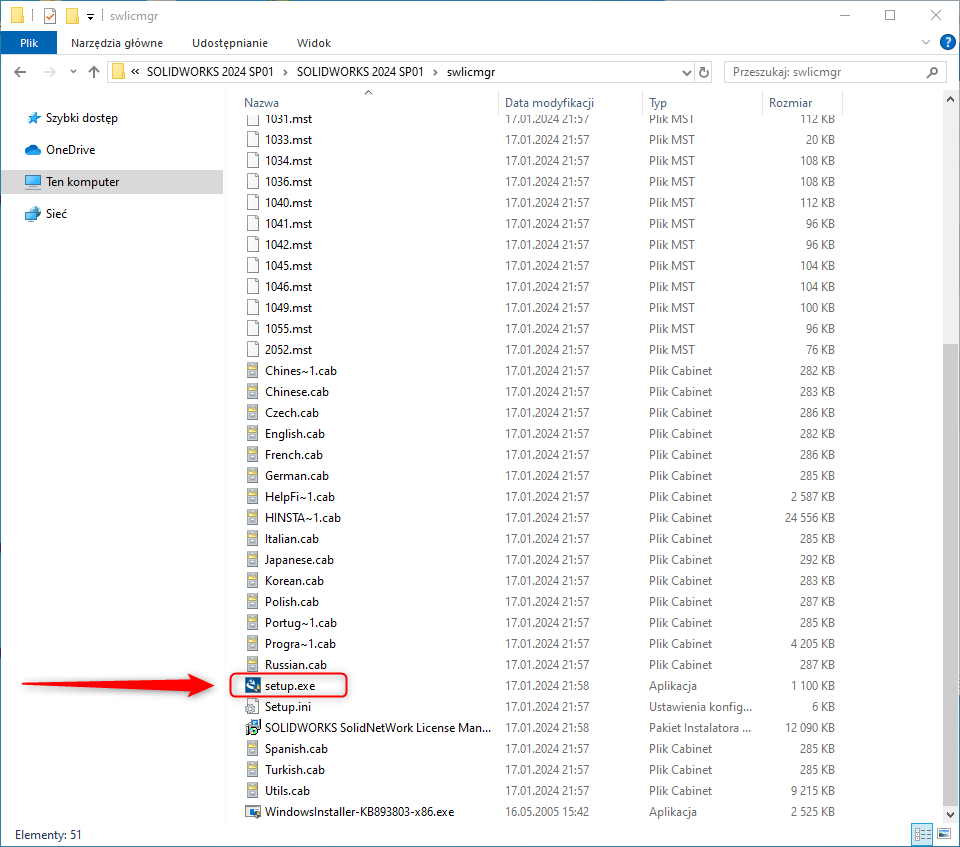
Instalowanie oraz konfiguracja środowiska SolidNetWork License Manager
- Uruchom menedżer instalacji SOLIDWORKS za pomocą modyfikacji instalacji lub ikony setup z folderu instalacyjnego.
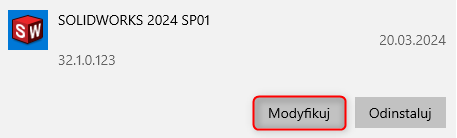
2. W oknie powitalnym zaznacz opcję Zainstaluj komponenty serwera -> SolidNetWork License Manager i przejdź Dalej.
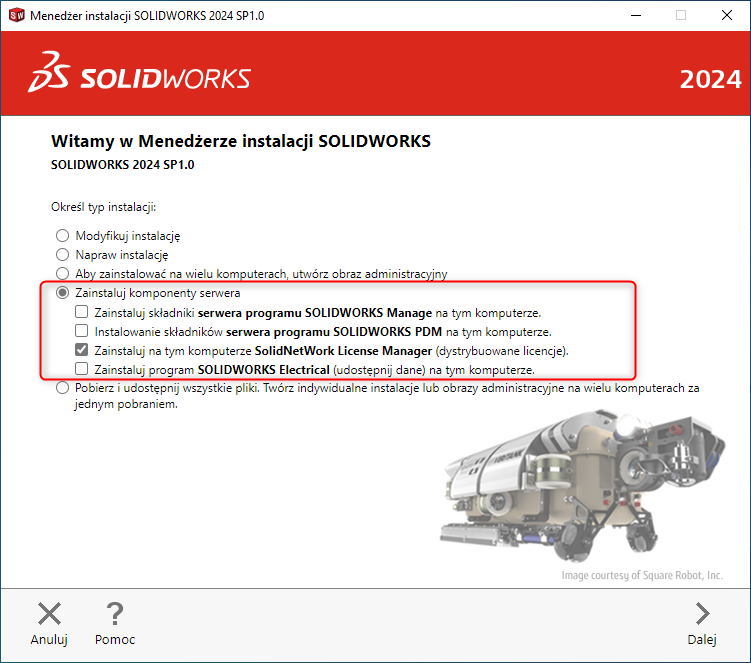
3. Następnie należy wybrać lokalizację zapisania plików. Zalecane jest pozostawienie domyślnej ścieżki. Po zaakceptowaniu warunków Umowy licencyjnej kliknij Pobierz i zainstaluj.
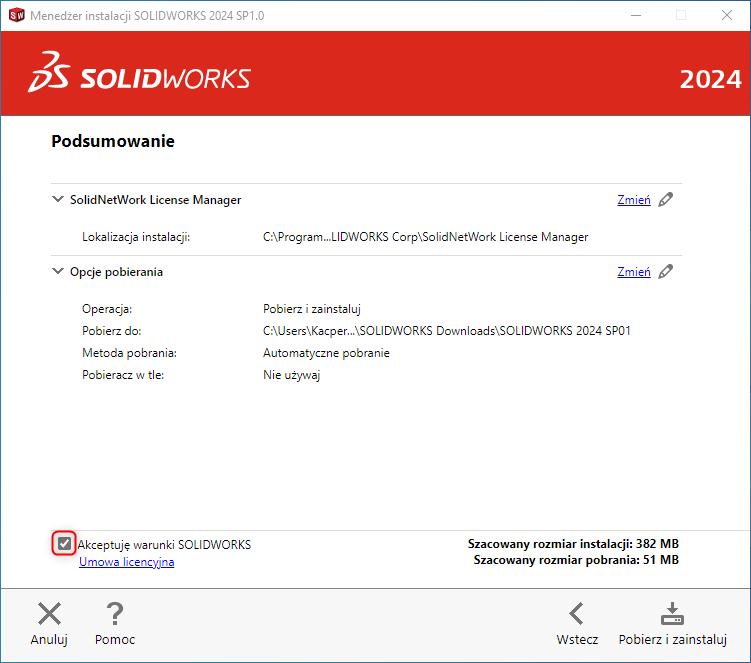
4. Po instalacji programu, uruchom SNL w celu jego konfiguracji. Za pomocą paska wyszukiwania Windowsa odnajdź SolidNetWork License Manager Server i otwórz jako administrator.

5. Pojawi się komunikat o nieistniejących licencjach. Program poprosi o ich aktywowanie. Kliknij Tak.
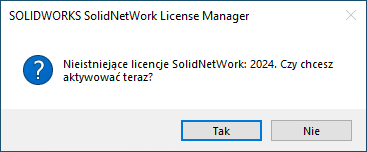
6. W oknie Informacje serwera licencji SolidNetWork określ nazwę serwera licencji oraz numery portów. Standardowo są to numery 25734 oraz 25735, a nazwą domyślnie jest nazwa komputera. Dodatkowo zaznacz opcję Na serwerze tym używana jest zapora firewall. Warto zapisać nazwę serwera oraz numer portu, gdyż te dane będą potrzebne w późniejszym etapie instalacji DraftSight’a.
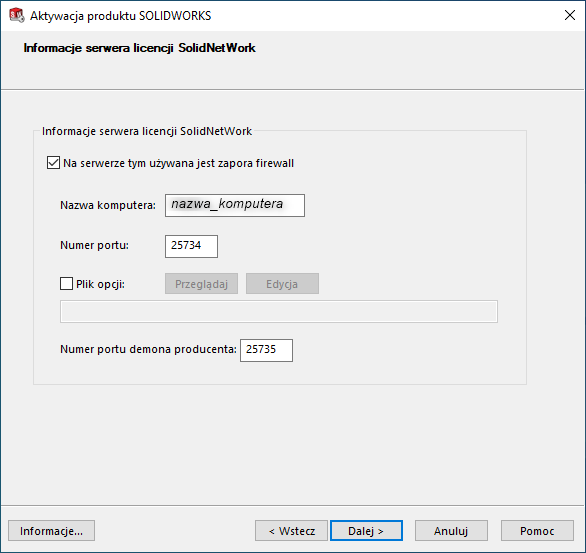
7. W kolejnym oknie wybierz produkty jakie mają zostać aktywowane oraz sposób ich aktywacji. Jeżeli okno jest puste, należy kliknąć Dodaj i wpisać numer licencyjny DraftSight’a. Wybierz wszystkie produkty, dokonaj aktywacji Automatycznej używając Internetu i przejdź Dalej.
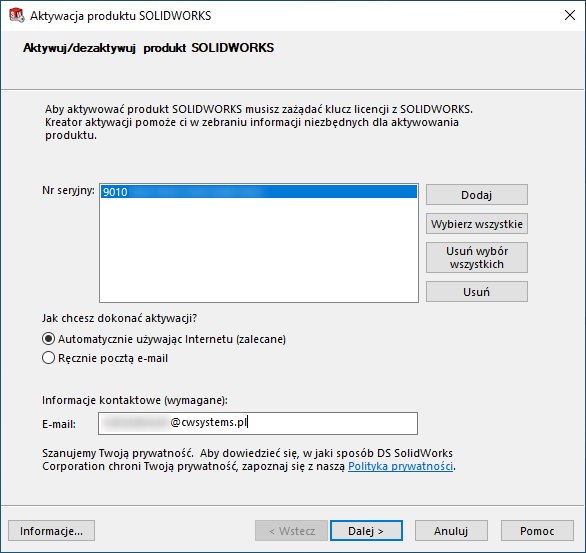
8. Po aktywowaniu licencji wyskoczy okno informacyjne z pomyślną aktywacją licencji oraz informacjami dotyczącymi produktu, takimi jak termin wygaśnięcia licencji czy data reaktywacji. Kliknij zakończ. Teraz SNL jest skonfigurowany i możliwe jest przejście do instalacji DraftSight’a.
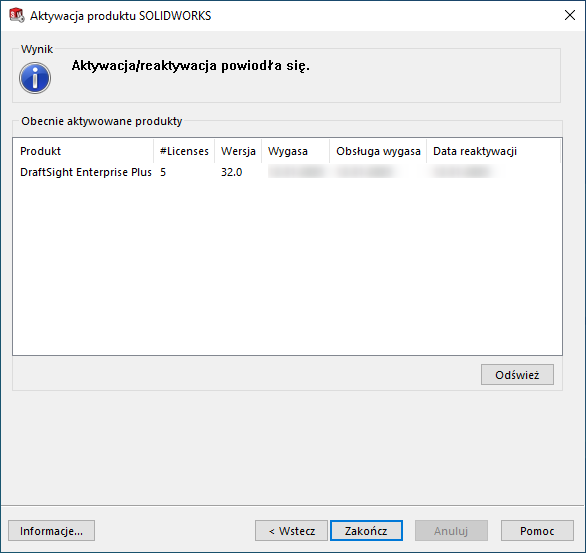
Dodanie portów TCP/IP 25734 oraz 25735 do listy wyjątków zapory Windows
Dobrą praktyką, która może w przyszłości zapobiec problemom technicznym z połączeniem serwer licencji – klient, jest dodanie portów licencji 25734 oraz 25735 do listy wyjątków zapory Windows. Jest to szczególnie ważne kiedy SNL zainstalowany jest na maszynie serwerowej, a licencje dystrybuowane są do komputerów klientów.
- Kliknij Start i otwórz Zabezpieczenia Windows.
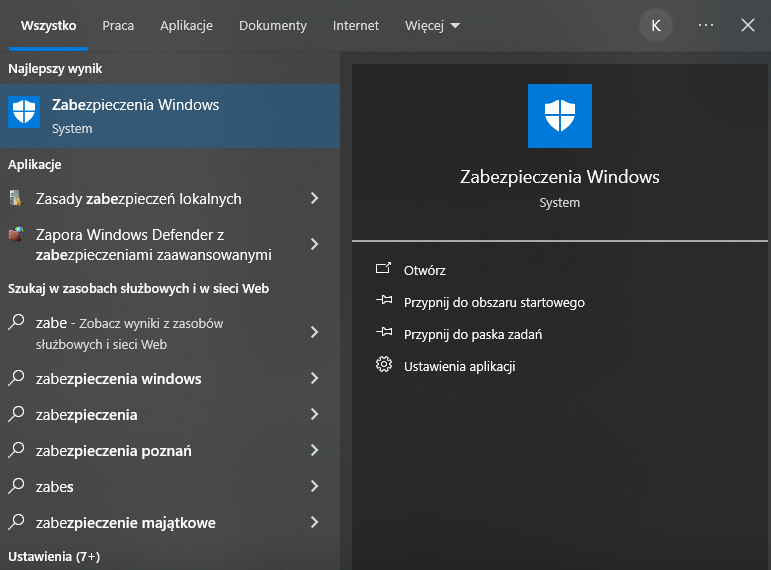
2. Wybierz Zapora i ochrona sieci -> Ustawienia zaawansowane i kliknij Tak, aby potwierdzić zmiany.
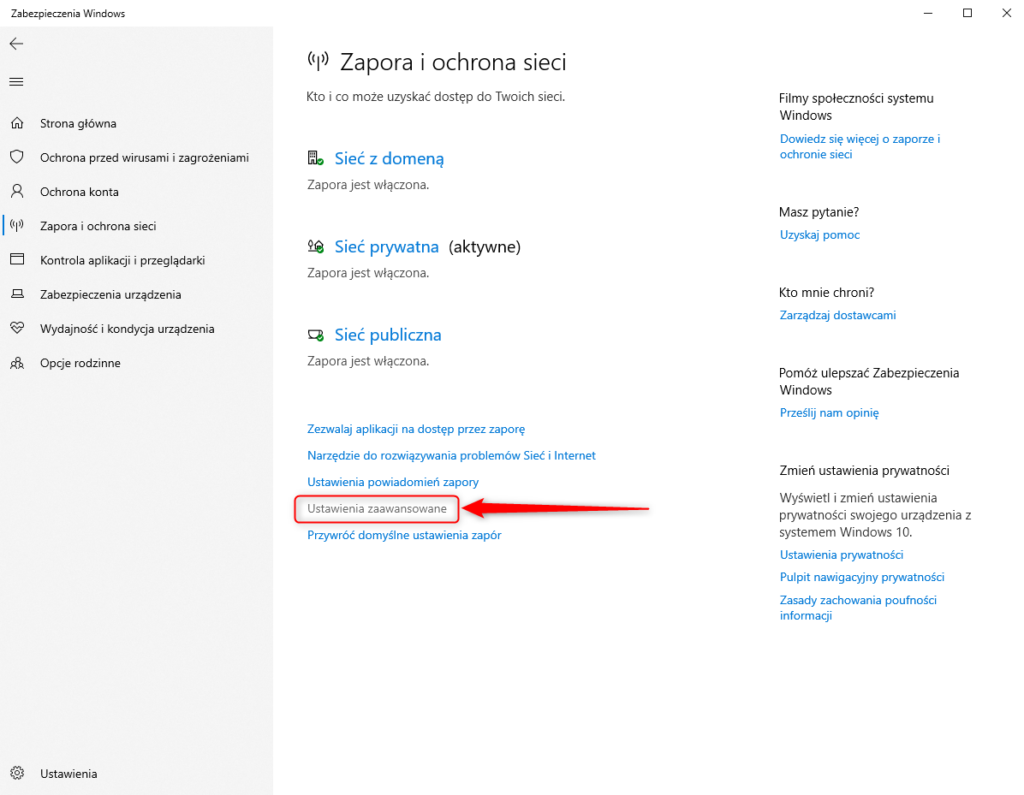
3. W oknie dialogowym Zapora programu Windows Defender z zabezpieczeniami zaawansowanymi wybierz Reguły ruchu przychodzącego > Nowa reguła.
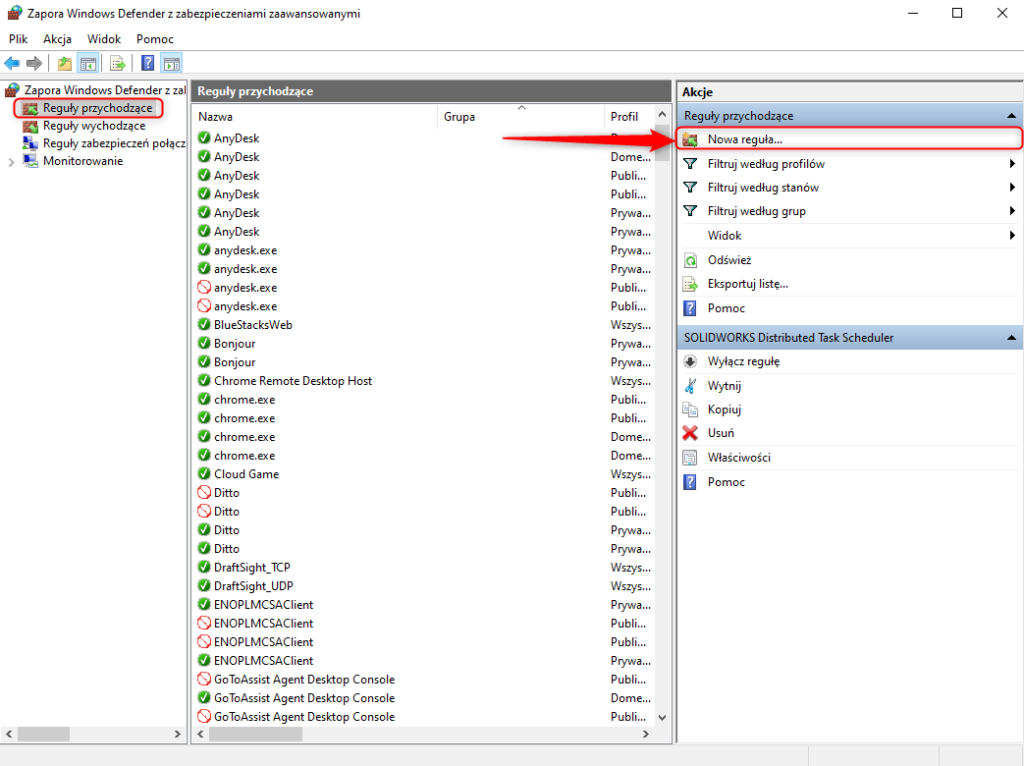
4. W Kreatorze nowej reguły ruchu przychodzącego wybierz typ reguły Port, a następnie kliknij Dalej.
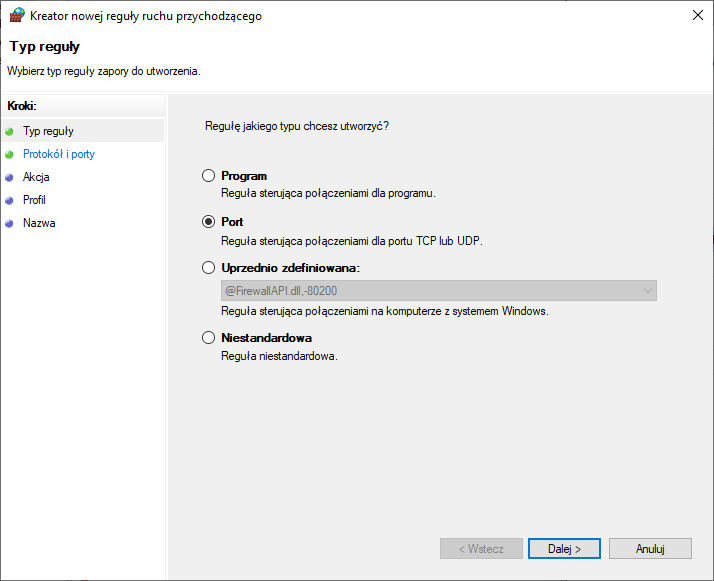
5. Wybierz regułę protokołu TCP i wprowadź numer portu w polu Określone porty lokalne: (domyślnie 25734, 25735), a następnie kliknij Dalej.
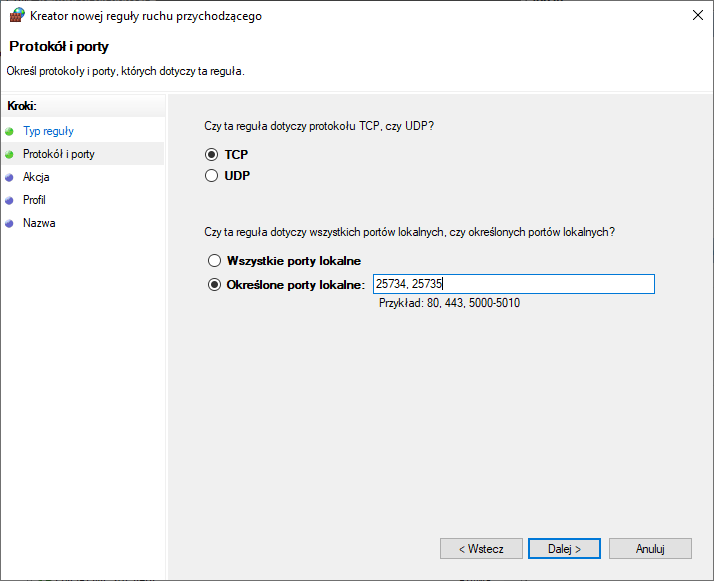
6. Następne okienka – Akcja, Profil – zostawiamy przy domyślnych ustawieniach jak poniżej.

7. W ostatnim oknie dialogowym wpisz odpowiednią nazwę, aby ewentualne odnalezienie tego wykluczenia było łatwe. Po nazwaniu kliknij Zakończ.
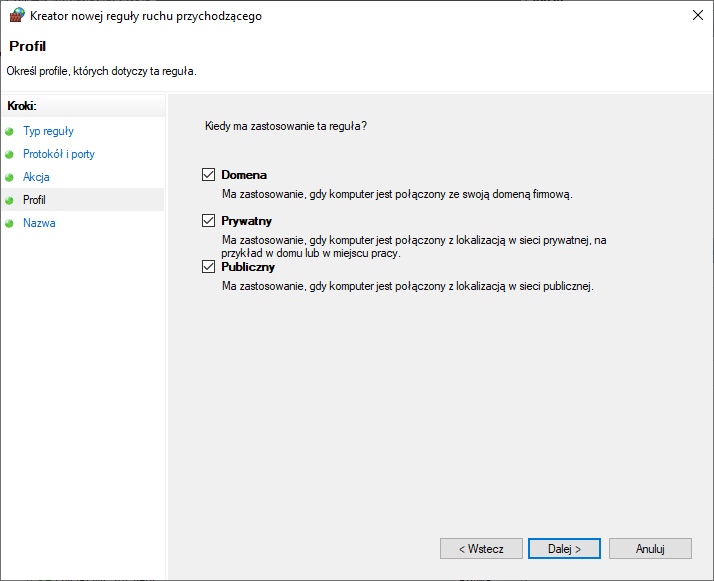
8. Powyższy proces należy powtórzyć jeszcze raz dla Reguł przychodzących, w tych samych krokach, z tą różnicą, że tym razem w zakładce Protokół i porty należy wybrać UDP.
9. Kroki od 3 do 8 należy odtworzyć dla Reguł wychodzących.
Dodanie nowej licencji sieciowej do SolidNetWork License Manager
Jeżeli posiadasz już serwer licencji SNL na swoim komputerze lub serwerze zewnętrznym, aktywacja DrafSight’a odbywa się poprzez dodanie nowego klucza licencyjnego do SolidNetWork License Manager Server.
- Uruchom SolidNetWork License Manager Server. Na przykład poprzez Start -> Ustawienia -> Aplikacje i funkcje -> SOLIDWORKS SolidNetWork License Manager -> Modyfikuj.
2. W zakładce Administracja serwera w obszarze Informacje o licencji należy kliknąć Modyfikuj, aby przejść do okna dodania nowej licencji.
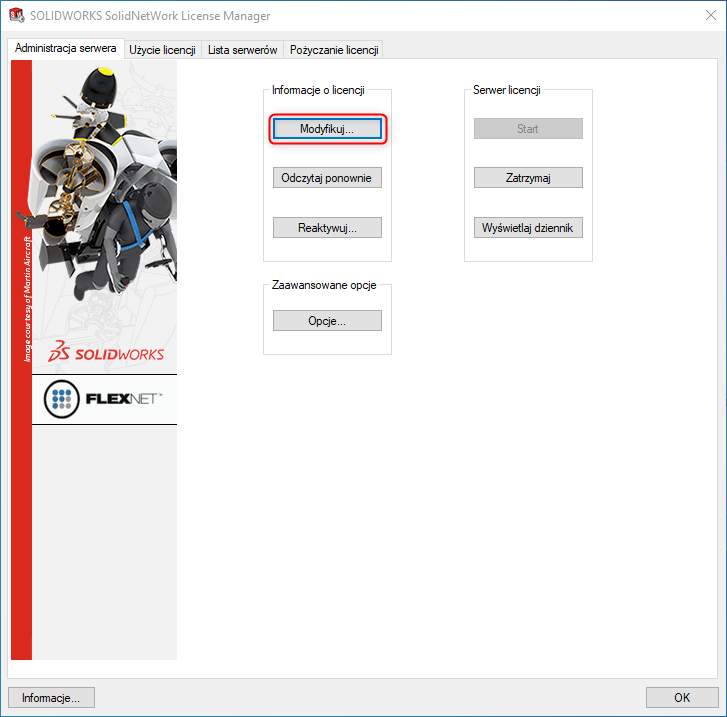
3. W oknie aktywatora licencji wybierz Aktywuj/reaktywuj licencję(-e) produktu i kliknij Dalej.
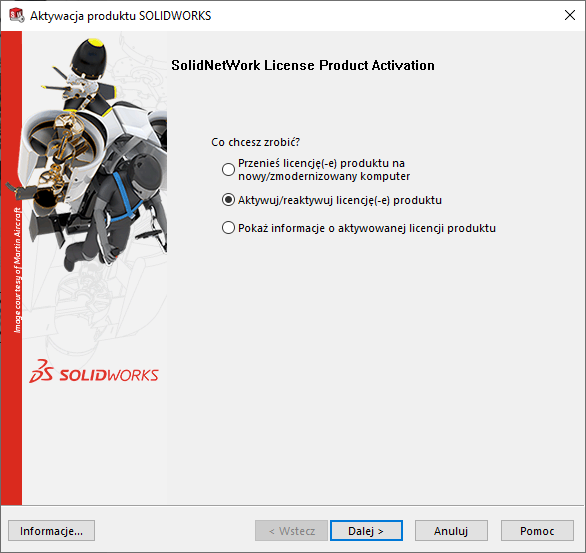
4. W oknie Informacje serwera licencji SolidNetWork określ nazwę serwera licencji oraz numery portów. Standardowo są to numery 25734 oraz 25735, a nazwą domyślnie jest nazwa komputera. Dodatkowo zaznacz opcję Na serwerze tym używana jest zapora firewall. Warto zapisać nazwę serwera oraz numer portu, gdyż te dane będą potrzebne w późniejszym etapie instalacji DraftSight’a.
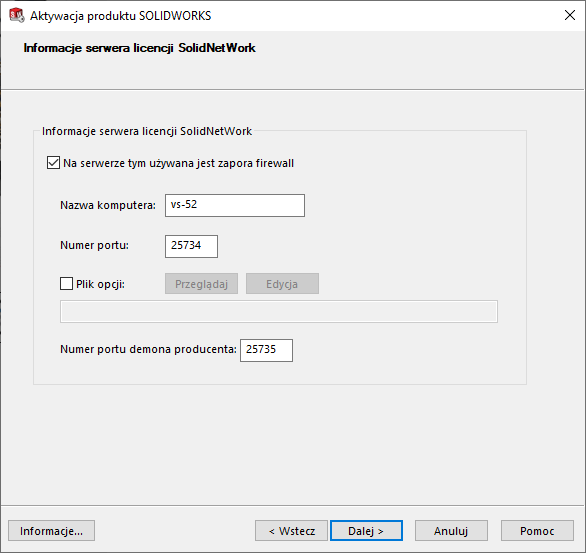
5. W kolejnym oknie wybierz produkty jakie mają zostać aktywowane oraz sposób ich aktywacji. Kliknij Dodaj i wpisz numer licencyjny DraftSight’a. Wybierz wszystkie produkty, dokonaj aktywacji Automatycznej używając Internetu i przejdź Dalej.
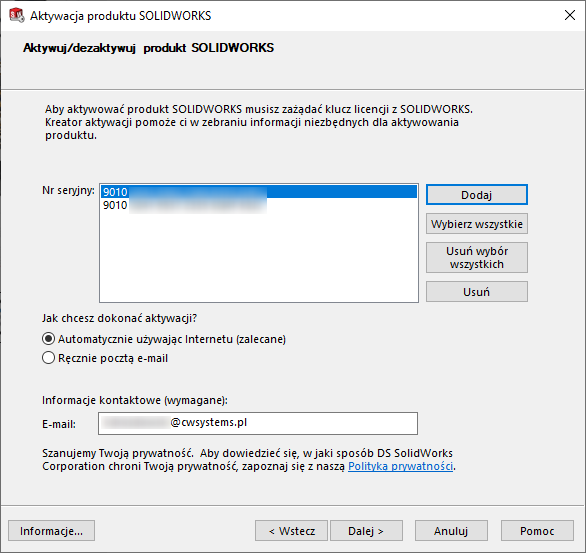
6. Po pomyślnej aktywacji pojawi się odpowiedni komunikat.
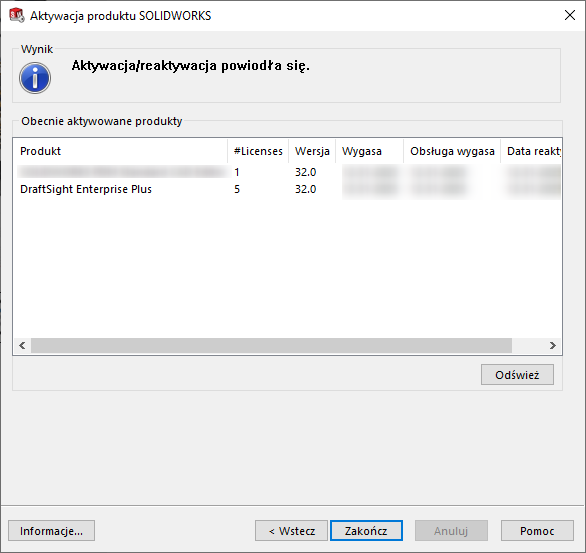
Instrukcja instalacji DraftSight Enterprise i DraftSight Enterprise Plus
- Najnowszą wersję programu DraftSight można pobrać bezpośrednio ze strony producenta.
3ds.com -> Products & Services -> DRAFTSIGHT -> DOWNLOAD DRAFTSIGHT.
2. Po pobraniu pliku instalacyjnego należy go uruchomić. W Kreatorze instalacji programu wybierz typ licencji do użycia dla tego produktu jako Licencja SolidNetWork License (SNL).
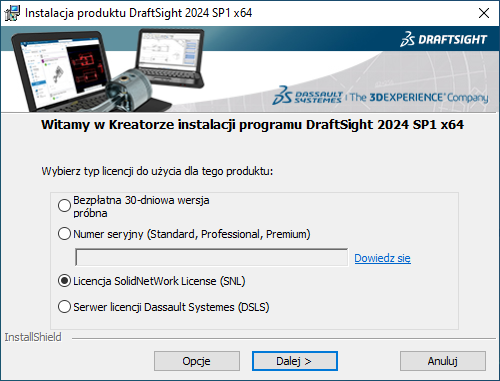
3. W następnym oknie określ port oraz nazwę serwera SNL. W tym miejscu należy podać port i nazwę komputera na którym znajduje się serwer licencji. Przy domyślnych ustawieniach jest to 25734@nazwa_komputera. Możliwe jest również połączenie się z maszyną serwera po jej numerze IP – 25734@numer_IP. Po wpisaniu, przejdź Dalej.
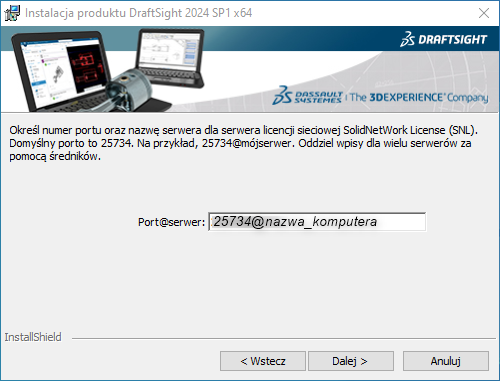
4. Po wybraniu miejsca instalacji oraz zaakceptowaniu Umowy licencyjnej możliwe będzie rozpoczęcie procesu instalacji poprzez kliknięcie Zainstaluj.
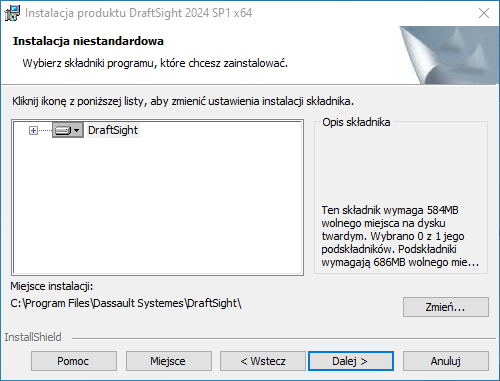
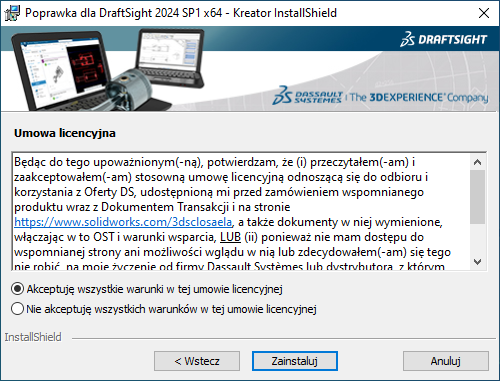
Dzięki naszej prostej instrukcji instalacji DraftSight, możesz szybko i sprawnie rozpocząć korzystanie z tych potężnych narzędzi. Jeśli napotkasz jakiekolwiek trudności podczas instalacji lub korzystania z DraftSight Enterprise i Enterprise Plus, zachęcamy do skorzystania z naszego wsparcia technicznego. Nasz zespół specjalistów jest gotowy odpowiedzieć na wszystkie pytania i udzielić niezbędnej pomocy, aby zapewnić Ci płynne doświadczenie z tymi programami.